Vergleichsansicht
Die Vergleichsansicht bietet eine Reihe von Werkzeugen, mit denen Sie mehrere Ergebnisse gleichzeitig untersuchen und vergleichen können.
Hier können Sie Ergebnisse aus verschiedenen Winkeln und Abständen untersuchen und Ergebniseigenschaften überprüfen. Sie können die Verteilung von Spannungen für alle angezeigten Ergebnisse anzeigen. Sie können auch die Geometrien Beibehalten, Hindernis und Startform aus Ihrer Studieneinrichtung anzeigen, um zu sehen, wie sie die endgültige Form beeinflusst haben.
In der Vergleichsansicht können bis zu vier Ergebnisse gleichzeitig angezeigt und bearbeitet werden.
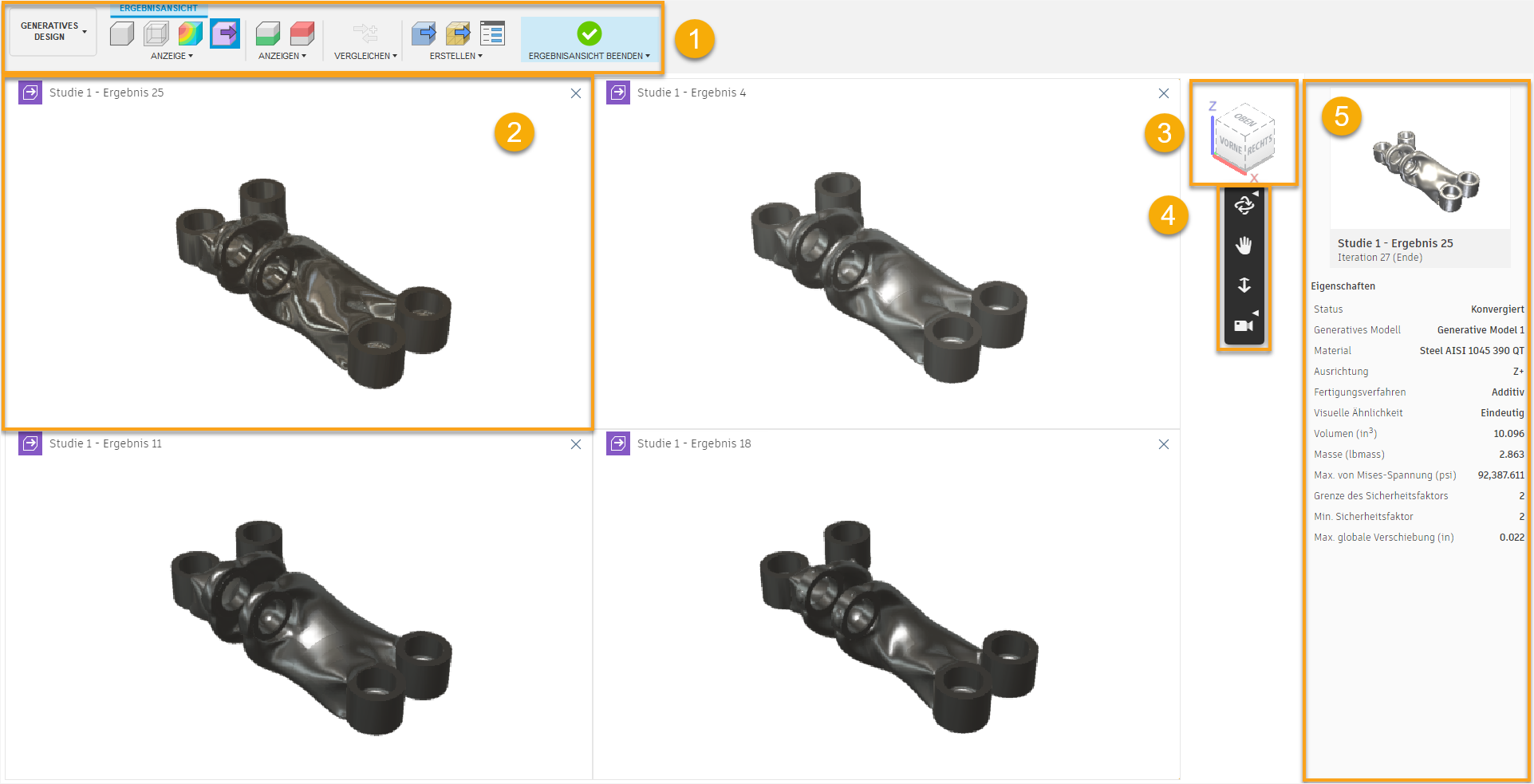
1. Kontextabhängige Umgebung Durchsuchen > Registerkarte Ergebnisansicht
Verwenden Sie die Befehle hier, um die 3D-Ansicht, die transparente Ansicht, die Spannungsverteilungskarte oder die Konstruktionsvorschau von Ergebnissen anzuzeigen. Sie können auch die Geometrien Beibehalten, Hindernis und Startform aus Ihrer Studieneinrichtung anzeigen, um zu sehen, wie sie die endgültige Form beeinflusst haben. Sie können außerdem ein neues Ergebnis hinzufügen, um es mit den übrigen Ergebnissen zu vergleichen.
Mit den Werkzeugen in den Gruppen Anzeige und Anzeigen können Sie zwischen den Ansichten wechseln.
Gruppe Anzeigen
Gruppe Anzeigen
Gruppe Vergleichen
Wählen Sie Vergleichen aus, um zur kontextabhängigen Registerkarte Durchsuchen zurückzukehren und die Ergebnisse zum Vergleichen auszuwählen.
Gruppe Erstellen
Verwenden Sie die Werkzeuge in der Gruppe Erstellen, um ein Design oder ein Netzdesign aus einem Ergebnis zu erstellen. Darüber hinaus können Sie das Dialogfeld Job-Status öffnen, um den Verarbeitungsstatus der generativen Jobs zu verfolgen.
Ergebnisansicht beenden
Klicken Sie auf Ergebnisansicht beenden ![]() , um die kontextabhängige Registerkarte Ergebnisansicht zu schließen und zur Registerkarte Durchsuchen zurückzukehren.
, um die kontextabhängige Registerkarte Ergebnisansicht zu schließen und zur Registerkarte Durchsuchen zurückzukehren.
2. Ergebnisansicht
Zeigt ein Ergebnis an. Ergebnisansichten werden synchronisiert, und Sie können alle Ergebnisse gleichzeitig bearbeiten.
3. ViewCube
Verwenden Sie ViewCube, um die Konstruktion zu umkreisen oder aus Standard-Ansichtspositionen anzusehen.
4. Werkzeugkasten Ergebnisansicht
Verwenden Sie diese Werkzeuge, um die Funktionen Orbit, Pan und Zoom für ein Ergebnis zu nutzen. Sie können das Ergebnis auch rollen und an die Ansicht anpassen.
Der Werkzeugkasten wird abhängig von der Größe des Fensters ausgeblendet.
5. Bereich Eigenschaften
Zeigt eine Miniaturansicht und Eigenschaften des aktuell ausgewählten Ergebnisses an.
Sie können die Eigenschaften mithilfe der Option Sichtbarkeitseinstellungen anpassen.